Comment ramener la fenêtre hors écran sur votre bureau
Divers / / November 28, 2021
Si vous utilisez le système d'exploitation Windows sur votre système, vous pouvez rencontrer des problèmes gênants de temps en temps. L'un de ces problèmes survient lorsque vous lancez une application sur votre système, mais que la fenêtre ne s'affiche pas sur votre écran, même lorsque vous pouvez voir l'application s'exécuter dans la barre des tâches. Cela peut être frustrant de ne pas pouvoir ramener la fenêtre hors écran égarée sur l'écran de votre bureau. Par conséquent, pour vous aider à résoudre ce problème embêtant, nous avons un guide sur comment ramener une fenêtre hors écran sur votre bureau avec quelques trucs et astuces.

Contenu
- Comment ramener la fenêtre perdue sur votre écran
- Raison derrière la fenêtre hors écran ne s'affichant pas sur l'écran de votre bureau
- Méthode 1: utiliser les paramètres Windows en cascade
- Méthode 2: utilisez l'astuce de résolution d'affichage
- Méthode 3: utiliser le paramètre d'optimisation
- Méthode 4: Utiliser les touches du clavier
Comment ramener la fenêtre perdue sur votre écran
Raison derrière la fenêtre hors écran ne s'affichant pas sur l'écran de votre bureau
Plusieurs raisons peuvent expliquer que la fenêtre de l'application ne s'affiche pas sur l'écran de votre bureau, même lorsque l'application est en cours d'exécution dans la barre des tâches de votre système. Cependant, la raison la plus courante derrière ce problème est lorsque vous déconnectez votre système d'un moniteur secondaire sans désactiver le paramètre « étendre le bureau » sur votre système. Parfois, l'application que vous exécutez peut déplacer la fenêtre hors de l'écran mais la ramène à l'écran de votre bureau.
Si vous vous demandez comment faire revenir une fenêtre hors écran à l'écran, nous énumérons les hacks et astuces que vous pouvez essayer sur votre système Windows pour ramener la fenêtre égarée. Nous énumérons les astuces pour toutes les versions du système d'exploitation Windows. Vous pouvez essayer de vérifier celui qui fonctionne sur votre système.
Méthode 1: utiliser les paramètres Windows en cascade
Pour ramener une fenêtre cachée ou égarée sur l'écran de votre bureau, vous pouvez utiliser le fenêtres en cascade réglage sur votre bureau. Le paramètre de fenêtre en cascade organisera toutes vos fenêtres ouvertes en cascade et ramènera ainsi la fenêtre hors écran sur l'écran de votre bureau.
1. Ouvrez n'importe quel applicationla fenêtre sur votre écran de bureau.
2. Maintenant, faites un clic droit sur votre barre des tâches et sélectionnez Fenêtres en cascade.
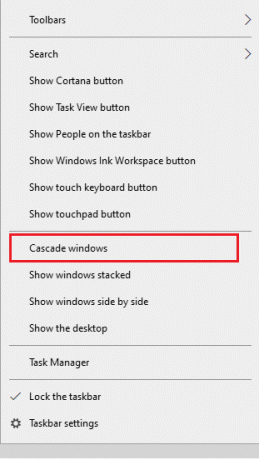
3. Vos fenêtres ouvertes s'aligneront immédiatement sur votre écran.
4. Enfin, vous pouvez localiser la fenêtre hors écran à partir des fenêtres contextuelles sur votre écran.
Alternativement, vous pouvez également faire un clic droit sur votre barre des tâches et sélectionner le « Afficher les fenêtres empilées » option pour afficher toutes vos fenêtres ouvertes empilées sur un seul écran.
Méthode 2: utilisez l'astuce de résolution d'affichage
Parfois, la modification de la résolution d'affichage peut vous aider à ramener la fenêtre perdue ou hors écran sur votre bureau. Vous pouvez changer la résolution de l'écran à une valeur inférieure car cela forcera les fenêtres ouvertes à se réorganiser et à apparaître sur l'écran de votre bureau. Voici comment ramener les fenêtres hors écran égarées sur votre bureau en modifiant la résolution d'affichage :
1. Cliquez sur votre Clé Windows et recherchez Paramètres dans la barre de recherche.
2. Dans Paramètres, allez au Onglet Système.

3. Cliquez sur Afficher du panneau de gauche.
4. Enfin, cliquez sur le menu déroulant sous Résolution d'affichage pour réduire la résolution de votre système.

Vous pouvez manipuler la résolution en la réduisant ou en la maximisant jusqu'à ce que la fenêtre hors écran revienne à l'écran de votre bureau. Vous pouvez revenir à la résolution normale une fois que vous avez trouvé la fenêtre perdue.
Lire aussi :2 façons de changer la résolution de l'écran dans Windows 10
Méthode 3: utiliser le paramètre d'optimisation
Vous pouvez utiliser l'option d'agrandissement pour ramener la fenêtre hors écran sur votre écran. Si vous pouvez voir l'application s'exécuter dans la barre des tâches de votre système, mais que vous ne pouvez pas voir la fenêtre. Dans cette situation, vous pouvez suivre ces étapes :
1. Maintenez la touche Maj enfoncée et faites un clic droit sur l'application en cours d'exécution dans votre barre des tâches.
2. Maintenant, cliquez sur l'option maximiser pour ramener le hors écran sur votre bureau.
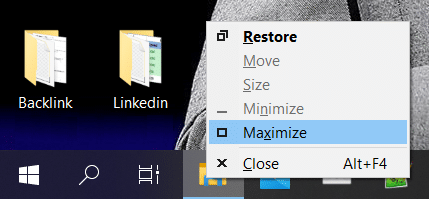
Méthode 4: Utiliser les touches du clavier
Si vous ne parvenez toujours pas à ramener la fenêtre hors écran sur votre écran principal, vous pouvez utiliser le hack des touches du clavier. Cette méthode consiste à utiliser différentes touches de votre clavier pour ramener la fenêtre égarée. Voici comment ramener une fenêtre hors écran sur votre bureau à l'aide des touches du clavier. Vous pouvez facilement suivre ces étapes pour Windows 10, 8, 7 et Vista :
1. La première étape consiste à sélectionnez l'application en cours d'exécution dans votre barre des tâches. Vous pouvez tenir le onglet Alt+ pour sélectionner l'application.
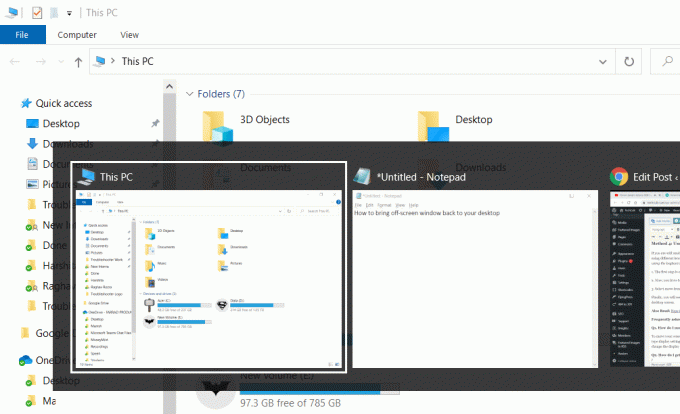
2. Maintenant, vous devez maintenir enfoncée la touche majuscule de votre clavier et faire un clic droit sur l'application en cours d'exécution depuis la barre des tâches.
3. Sélectionner Se déplacer dans le menu contextuel.
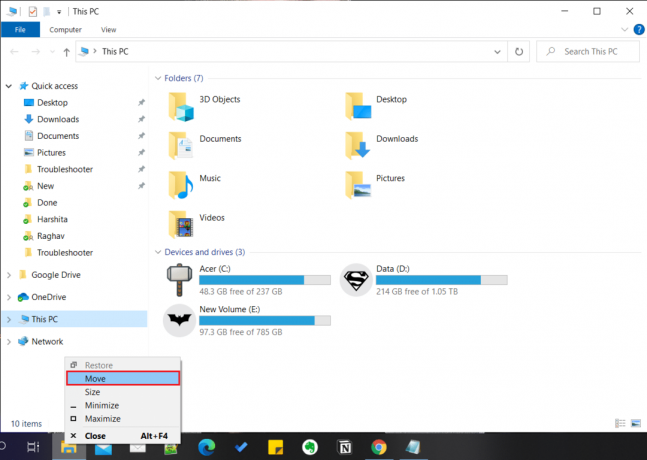
Enfin, vous verrez un pointeur de souris avec quatre flèches. Utilisez les touches fléchées de votre clavier pour déplacer la fenêtre hors écran vers votre écran de bureau.
Foire aux questions (FAQ)
Q1. Comment replacer mon écran au centre ?
Pour replacer votre écran au centre, vous devez accéder aux paramètres d'affichage de votre système. Appuyez sur la touche Windows de votre système et saisissez les paramètres d'affichage. Vous pouvez également effectuer un clic droit n'importe où sur l'écran de votre bureau et accéder aux paramètres d'affichage. Sous les paramètres d'affichage, modifiez l'orientation de l'affichage en paysage pour ramener votre écran au centre.
Q2. Comment récupérer une fenêtre hors écran ?
Pour ramener une fenêtre perdue sur l'écran de votre bureau, vous pouvez sélectionner l'application dans votre barre des tâches et faire un clic droit. Maintenant, vous pouvez sélectionner le réglage en cascade pour afficher toutes les fenêtres ouvertes sur votre écran. De plus, vous pouvez également sélectionner l'option "Afficher les fenêtres empilées" pour afficher la fenêtre hors écran.
Q3. Comment déplacer une fenêtre hors écran Windows 10 ?
Pour déplacer une fenêtre hors écran sur Windows-10, vous pouvez facilement utiliser l'astuce de résolution d'affichage que nous avons mentionnée dans notre guide. Tout ce que vous avez à faire est de modifier la résolution d'affichage pour ramener la fenêtre hors écran sur votre bureau.
Conseillé:
- Correction des changements de résolution d'écran par lui-même
- Le correctif ne peut pas changer la résolution de l'écran dans Windows 10
- Afficher la photo du profil dans la réunion Zoom au lieu de la vidéo
- Correction du bouton Démarrer de Windows 10 ne fonctionnant pas
Nous espérons que les suggestions ci-dessus vous ont été utiles et que vous avez pu ramener la fenêtre hors écran sur votre bureau. Si vous connaissez d'autres moyens d'allumer votre smartphone sans bouton d'alimentation, vous pouvez nous le faire savoir dans les commentaires ci-dessous.



